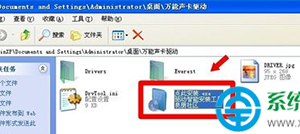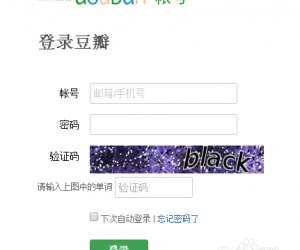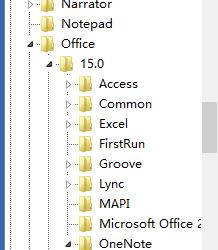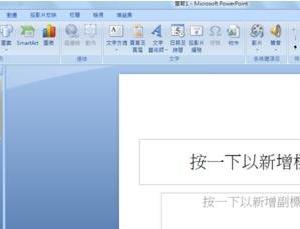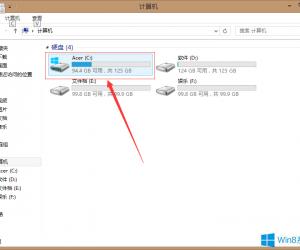如何查看Win8无线网络密码 查询Win8WiFi密码操作步骤
发布时间:2017-05-03 15:58:35作者:知识屋
如何查看Win8无线网络密码 查询Win8WiFi密码操作步骤 随着Windows的升级,使用Win8系统的用户也越来越多。但是新的系统都有所改变,毕竟是新的系统,各个功能都不一样,所以我们需要做的就是慢慢学习。但是,很多用户在无线网络连接久了之后,往往会把密码给忘记了,怎么办呢?下面就和大家说一下如何查看Win8无线网络密码。
步骤如下:
1、打开 控制面板-》网络和共享中心(控制面板在“类别”视图下点击“网络和Internet”里面的“查看网络状态和任务”打开网络和共享中心)。也可以右击右下角的无线网络连接图标,选择“网络和共享中心”快速打开;
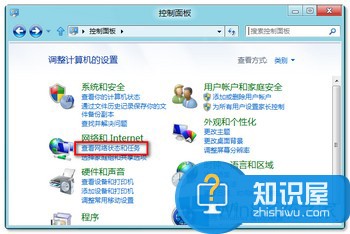
2、点击现在连接的无线名称;
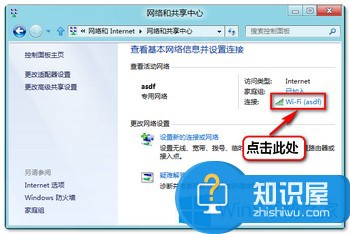
3、在出现的界面选择“无线属性”;
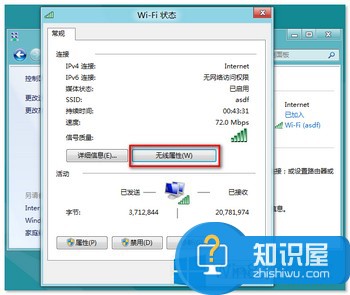
4、打开“安全”选项卡,勾选上“显示字符”即可查看到无线密钥。
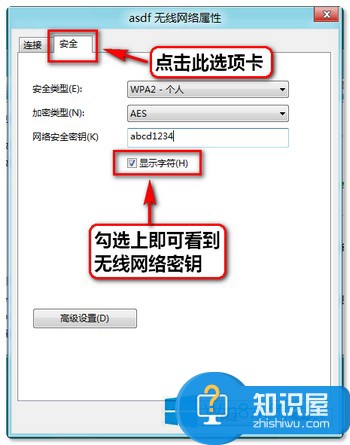
还有一种打开无线属性的方法:点击右下角的无线网络图标。在无线网络列表里面已连接上的无线信号右击选择查看无线属性。如下图所示:
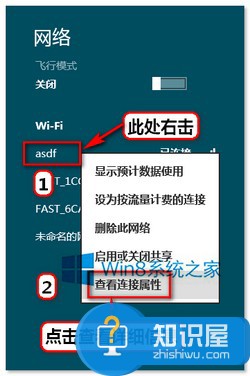
综上所述:以上也就是如何查看Win8无线网络密码的全部内容了,有不知道在哪里查看无线网络密码的用户,可以按照上述的方法步骤去操作,方法很简单。有需要的用户可以去试一下,希望小编的方法可以帮助到大家。
知识阅读
软件推荐
更多 >-
1
 一寸照片的尺寸是多少像素?一寸照片规格排版教程
一寸照片的尺寸是多少像素?一寸照片规格排版教程2016-05-30
-
2
新浪秒拍视频怎么下载?秒拍视频下载的方法教程
-
3
监控怎么安装?网络监控摄像头安装图文教程
-
4
电脑待机时间怎么设置 电脑没多久就进入待机状态
-
5
农行网银K宝密码忘了怎么办?农行网银K宝密码忘了的解决方法
-
6
手机淘宝怎么修改评价 手机淘宝修改评价方法
-
7
支付宝钱包、微信和手机QQ红包怎么用?为手机充话费、淘宝购物、买电影票
-
8
不认识的字怎么查,教你怎样查不认识的字
-
9
如何用QQ音乐下载歌到内存卡里面
-
10
2015年度哪款浏览器好用? 2015年上半年浏览器评测排行榜!